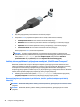User Guide - Windows 10
2. Kitą laido galą prijunkite prie skaitmeninio monitoriaus įrenginio.
3. Paspauskite fn+f4 ir perjunkite kompiuterio ekrano vaizdą. Galima rinktis iš 4 būsenų.
●
Tik kompiuterio ekrane: ekrano vaizdas rodomas tik kompiuteryje.
●
Dublikatas: ekrano vaizdas tuo pačiu metu rodomas ir kompiuteryje, ir išoriniame įrenginyje.
●
Išplėstinis: ekrano vaizdas išplečiamas rodant jį ir kompiuteryje, ir išoriniame įrenginyje.
●
Tik antrame ekrane: ekrano vaizdas rodomas tik išoriniame įrenginyje.
Kaskart paspaudus fn+f4, ekrano būsena pasikeičia.
PASTABA: geriausių rezultatų pasieksite, jei pasirinksite parinktį „Išplėsti“ ir atlikdami toliau
pateikiamus veiksmus padidinsite išorinio įrenginio ekrano skiriamąją gebą. Užduočių juostos ieškos
lauke įveskite valdymo skydas, pasirinkite Valdymo skydas, tada pasirinkite išvaizda ir
personalizavimas. Skyriuje Ekranas pasirinkite Reguliuoti ekrano skiriamąją gebą.
Laidinių ekranų aptikimas ir prijungimas naudojant „MultiStream Transport“
Naudodami „MultiStream Transport“ (MST) prie kompiuterio galite prijungti net kelis laidinius ekranus:
junkite prie kompiuterio VGA arba „DisplayPort“ prievadų, o taip pat prie VGA arba „DisplayPort“ prievadų,
esančių šakotuve arba išorinėje prijungimo stotyje. Prijungti galite keliais būdais: atsižvelgdami į
kompiuteryje įdiegto grafikos valdiklio rūšį ir tai, ar jūsų kompiuteryje yra integruotas šakotuvas. Norėdami
sužinoti, kokia aparatūra įdiegta jūsų kompiuteryje, eikite į įrenginių tvarkytuvę.
▲
Užduočių juostos ieškos lauke įveskite įrenginių tvarkytuvė ir tada pasirinkite programėlę
Įrenginių tvarkytuvė. Parodomas visų kompiuteryje įdiegtų įrenginių sąrašas.
Ekranų prijungimas prie kompiuterių su AMD arba „Nvidia“ grafika (naudojant pasirinktinį
šakotuvą)
PASTABA: Naudodami AMD grafikos valdiklį ir pasirinktinį šakotuvą, galite prijungti net 6 išorinius vaizdo
įrenginius.
PASTABA: Naudodami „Nvidia“ grafikos valdiklį ir pasirinktinį šakotuvą, galite prijungti net 4 vaizdo
įrenginius.
30 5 skyrius Pramogų funkcijos